Por incrível que pareça, perder alguns dos seus arquivos é algo bem comum. Dessa forma, você pode acabar excluindo um arquivo e perceber que irá precisar dele de volta, ou então, ocorre uma falha no sistema que simplesmente “some” com o seu arquivo. Portanto, para resolver esse “problema” surgiram os softwares de recuperação de arquivo. Pensando nisso, hoje, vamos mostrar como recuperar os seus arquivos com o MiniTool, um dos melhores programas para realizar essa tarefa.
Veja também o que é um Sistema Operacional (SO)!
Antes de começar o passo a passo, vale a pena citar que nesse artigo vamos usar a versão grátis do MiniTool. Apesar de ser “limitada”, essa versão possui vários recursos que podem ser úteis para quem está desesperado para recuperar arquivos que foram perdidos. Portanto, continue lendo para aprender a usar a ferramenta.
Utilizando o MiniTool Power Data Recovery

- Primeiramente, baixe e instale a versão gratuita do MiniTool Power Data Recovery no site oficial. Além disso, vale lembrar que a instalação da ferramenta é bem simples e ocorrerá de forma rápida após iniciar o instalador;
- Em seguida, ao abrir o programa, selecione o drive que deseja analisar e clique em “Scan”, que está no canto direito da página.

3. O processo de recuperação de arquivos depende do tamanho da unidade escolhida e quantas vezes ela já foi formatada (o MiniTool recupera arquivos de partições anteriores). Dessa forma, o processo pode demorar um pouco;
4. Quando o processo de pesquisa terminar, selecione os arquivos ou pastas desejadas. Em seguida, clique em “Save”;
5. Por fim, o MiniTool irá recomendar que você salve os arquivos em uma unidade diferente da que ele foi recuperado. Portanto, isso evitará que os dados sejam sobrescritos sobre informações da atual partição.
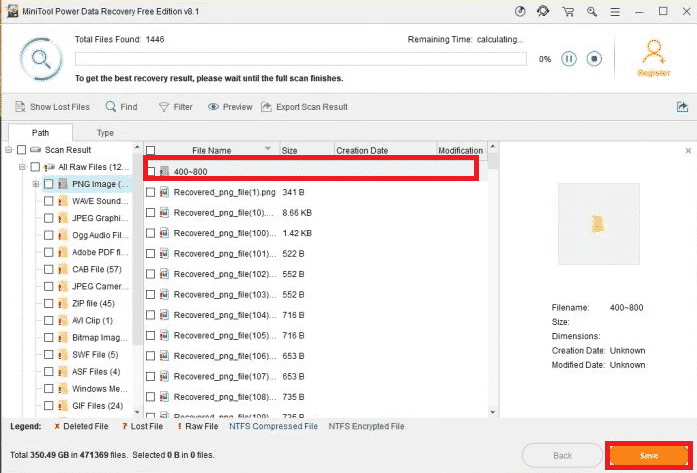
Pronto! Agora, você já conseguiu recuperar o seu arquivo perdido. Como já dito, o processo é bem simples. Além disso, os menus do MiniTool Power Data Recovery são bem intuitivos, permitindo que ele possa ser usado por qualquer pessoa. É por esse motivo que ele é uma excelente ferramenta para recuperação de arquivos.
Veja também como recuperar dados online com o Mini Tool!
Limitações do MiniTool Power Data Recovery
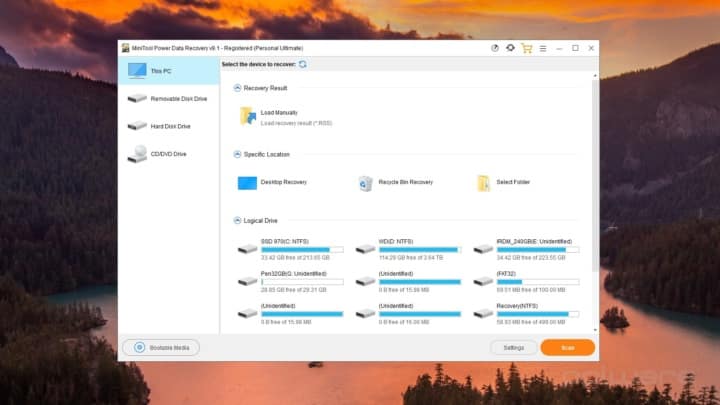
Como já dito, essa é uma versão gratuita do MiniTool. Portanto, ela possui algumas limitações. Por exemplo, ela não é capaz de carregar informações de varreduras anteriores. Além disso, ela possui um limite de 1 GB de dados que podem ser resgatados.
Por outro lado, a licença paga não é barata. Dessa forma, no Windows, ela varia entre US$ 69 da versão básica, com uma atualização gratuita (as posteriores são cobradas à parte) a um pagamento de US$ 99 da completa (Está em promoção, mas o preço original é de US$ 129), com suporte vitalício. Já no macOS, a licença custa US$ 79 com direito a apenas uma atualização de graça.

No entanto, como já dito, para os usuários Windows que não possuem muitos dados para recuperar e que precisam resolver um problema urgente, a versão gratuita do MiniTool Power Data Recovery pode ser bem útil.
E lembre-se: apesar de ser poderoso e bem prático, não há garantias de que o MiniTool Power Data Recovery irá recuperar 100% dos dados perdidos, ou o faça sem erros. Dessa forma, dependendo da situação, pode ser necessário ir atrás da versão paga do software ou de ferramentas profissionais. Inclusive, você tem que colocar na balança e ver se vale mesmo a pena gastar dinheiro para recuperar os arquivos.
De qualquer modo, não deixe de fazer o backup de seu PC com frequência. Dessa forma, salve os arquivos na nuvem ou em HDs externos para evitar a perda de dados importantes.
Por fim, vale lembrar que há também uma versão gratuita do MiniTool para o macOS.
Gostou?
Gostou? O que achou? Deixe seu comentário. Além disso, não se esqueça de entrar no nosso grupo do Telegram. Basta clicar em “Canal do Telegram” que está localizado no canto superior direito da página!


Comentários